PicGo 是一款开源的图片上传工具,自带集成七牛图床、腾讯云 COS、又拍云、GitHub、SM.MS、阿里云 OSS、Imgur,支持插件开发,拖拽上传、剪贴板上传、自定义链接格式等等实用功能
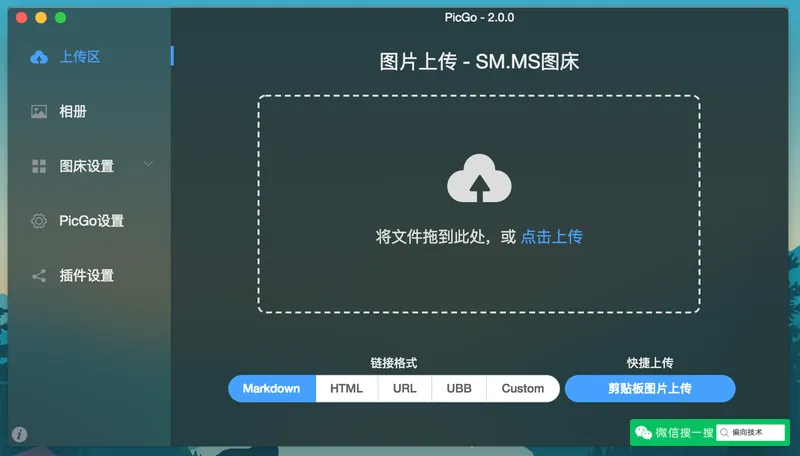
安装插件
在插件设置中搜索 aws,安装下面插件
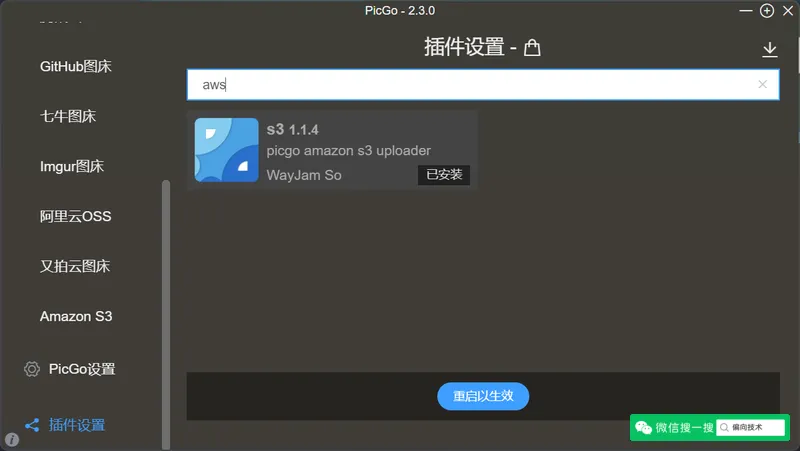
配置插件
由于是我们自用,所以就没有添加子用户设置策略,而是直接通过根用户进行授权访问。
- 应用密钥ID和应用密钥:进入 IAM,选择访问密钥(访问密钥 ID 和秘密访问密钥),创建新的访问密钥
- 桶:Bucket 名称,从这里选择或者创建一个
- 文件路径和权限:使用默认配置
- 地区:使用香港区域 ap-east-1
- 自定义节点:根据区域来进行设置,s3.ap-east-1.amazonaws.com
- 自定义域名:
https://img.example.com - 其余配置:使用默认配置
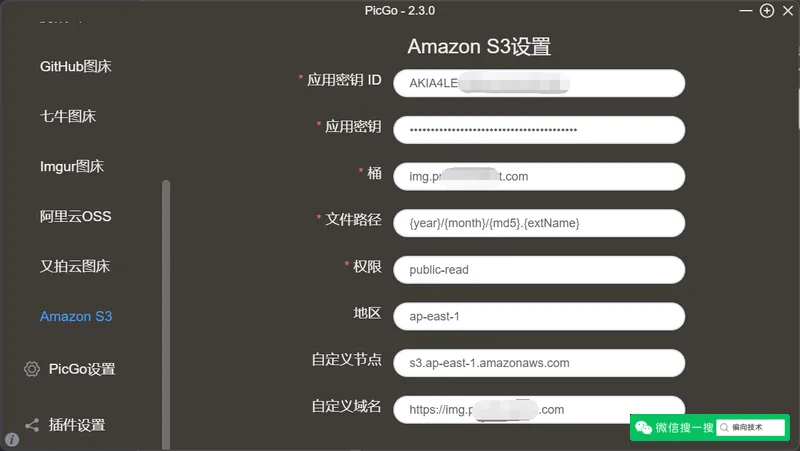
Amazon S3 权限配置
取消勾选阻止公有访问(存储桶设置),接着,添加存储桶策略,修改下图中xxx.example.com为你自己的 Bucket 名称
json
{
"Version": "2012-10-17",
"Statement": [
{
"Sid": "Statement1",
"Effect": "Allow",
"Principal": "*",
"Action": "s3:GetObject",
"Resource": "arn:aws:s3:::xxx.example.com/*"
}
]
}123456789101112
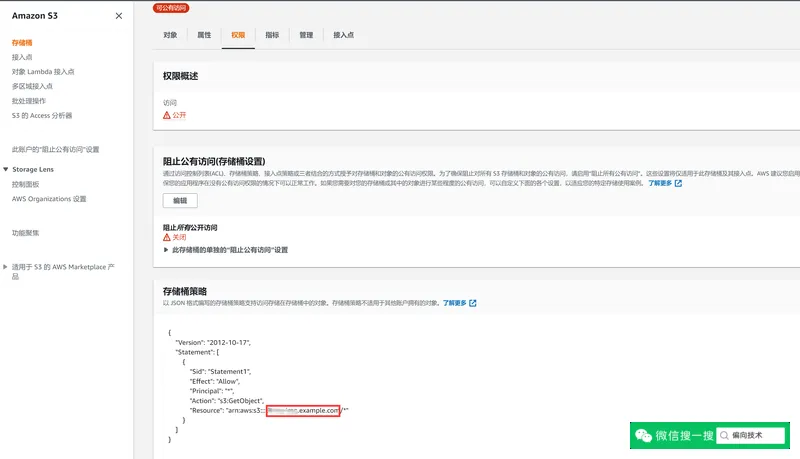
最后
如果上传成功的话,返回图片地址的格式为http://xxx.example.com/2022/02/xxxxxxxxxxxxxxxxxxxxxxxxxxxxxxxx.png,如果上传失败,点击 PicGo 设置 - 设置日志文件,点击设置 - 点击打开查看错误信息。

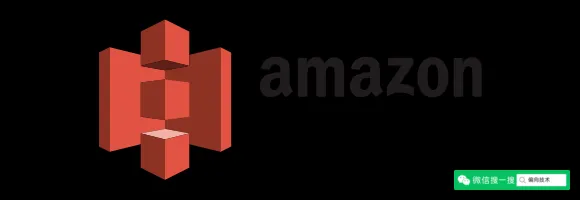
评论 (0)